Kirjautumatta jättäminen Office 365 -tilillesi voi olla todella ärsyttävää, varsinkin jos saat myös virhekoodin 700003: "Jotain meni pieleen
Organisaatiosi on poistanut tämän laitteen. Voit korjata tämän ottamalla yhteyttä järjestelmänvalvojaan ja antamalla virhekoodin 700003′.
Office 365 -virheen 700003 korjaaminen
1. Käytä Office 365:tä verkossa
Jos sinun on todella käytettävä Office 365 -tiliäsi eikä sinulla ole tarpeeksi aikaa yrittää tämän ongelman vianmääritystä, voit käyttää Wordia tai Exceliä verkossa.
Virhekoodi 700003 estää Office-sovelluksia toimimasta työpöydällä, mutta kaiken pitäisi toimia oikein hyvin verkossa.
2. Irrota ongelmallinen tili
Virheen 70003 laukaiseneen tilin katkaiseminen on toinen nopea ratkaisu, joka voi mahdollisesti ratkaista tämän ongelman.
- Avaa asetukset sovellus
- Mene Tilit
- Valitse Pääsy töihin tai kouluun

- Etsi tili, jota et voi käyttää, ja valitse Katkaista
- Odota, kunnes tili on katkaistu
- Yritä kirjautua Officeen uudelleen tavallisella käyttäjätunnuksellasi ja salasanallasi.
3. Poista ongelmallinen tili
Jos tilin irrottaminen ei onnistunut, voit yrittää poistaa sen tietokoneeltasi.
- Käynnistä asetukset sovellus
- Navigoida johonkin Tilit
- Valitse Pääsy töihin tai kouluun vaihtoehto
- Poista tili
- Kirjaudu uudelleen Outlook-profiiliisi.
4. Irrota laite kokonaan
Tämä ratkaisu on monimutkainen. Käytä sitä vain, jos olet kokenut käyttäjä tai IT-järjestelmänvalvoja.
- Poista ryhmäkäytäntö käytöstä automaattista laiterekisteröintiä varten.
- Jos vastaava asetus on jo määritetty ympäristössäsi, sinun pitäisi löytää se koneelta. Jos merkintä ei ole käytettävissä, se tarkoittaa, että sitä ei ole määritetty koneellesi eikä sinun tarvitse tehdä mitään.
- ladata Psexec-työkalu ja pura se PSTools-kansioon
- Käynnistä komentokehote järjestelmänvalvojana
- Avaa PSexec-kansio
- Suorita psexec -sid cmd.exe komento
- Uusi komentokehote ilmestyy näytölle (järjestelmäkontekstissa)
- Peruuta laitteen rekisteröinti suorittamalla dsregcmd /leave komento
- Käynnistä kone uudelleen
- Tarkista koneesi tila käyttämällä dsregcmd /status.
5. Poista tili ja laite
Tämä ratkaisu on eräänlainen hybridi kolmannen ja neljännen ratkaisun välillä. Joillekin käyttäjille vastaavien ratkaisujen hyödyntäminen yksitellen ei toiminut. Mutta he pystyivät korjaamaan ongelman yhdistämällä vaiheet molemmista menetelmistä.
Tässä on mitä sinun tulee tehdä:
- Siirry kohtaan Asetukset → Tilit → Käytä työpaikkaa tai koulua ja poista tili
- Käynnistä Command Prompt tai PowerShell järjestelmänvalvojana
- Syötä dsregcmd /leave komento
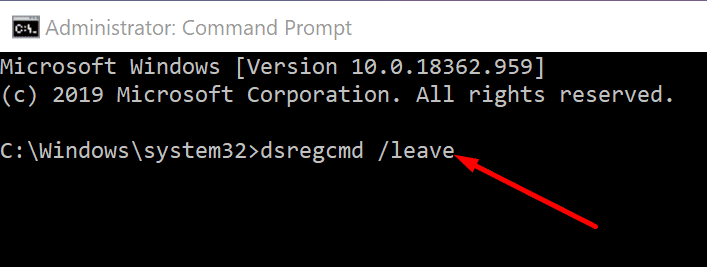
- Syötä dsregcmd /status -komento varmistaaksesi, että laite ei enää näy Azure AD: n luettelossa
- Rekisteröi ongelmallinen laite uudelleen.
Kerro meille, mikä ratkaisu toimi sinulle.